Разработка: Мессенджер Нового Поколения (Часть 3). Десктопные приложения

(Продолжение — часть 1, часть2.)
Обзор версий M1 Messenger для десктопа.
Разработано 3 версии для ПК — для Windows, для Linux и для Mac.
На всех версиях одинаковый функционал и дизайн.
Установка мессенджера стандартная, за исключением версии для Linux.
Для Linux версия сделана в виде архива M1messager.tar.gz, который нужно распаковать и потом запустить файл m1.
Перед запуском файла необходимо сделать следующие настройки:

Итак, запускаем M1 Messenger:
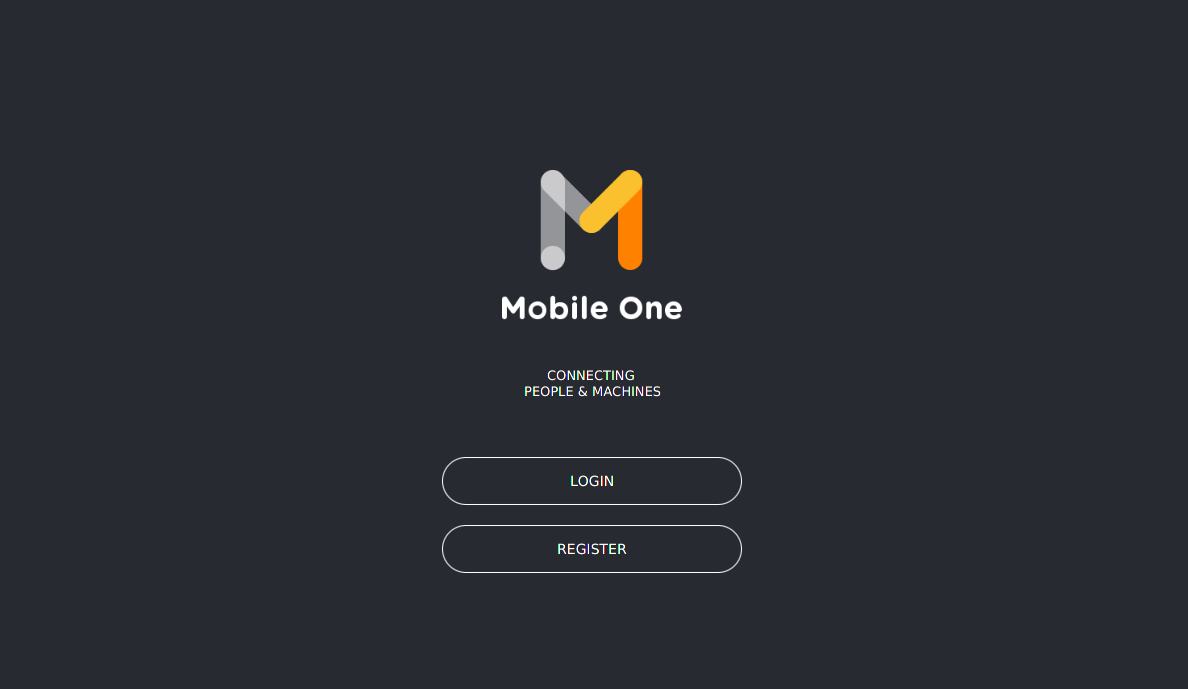
Регистрация простая — нужно только придумать логин и пароль. Можно даже не указывать емайл — он используется только для восстановления забытого пароля:
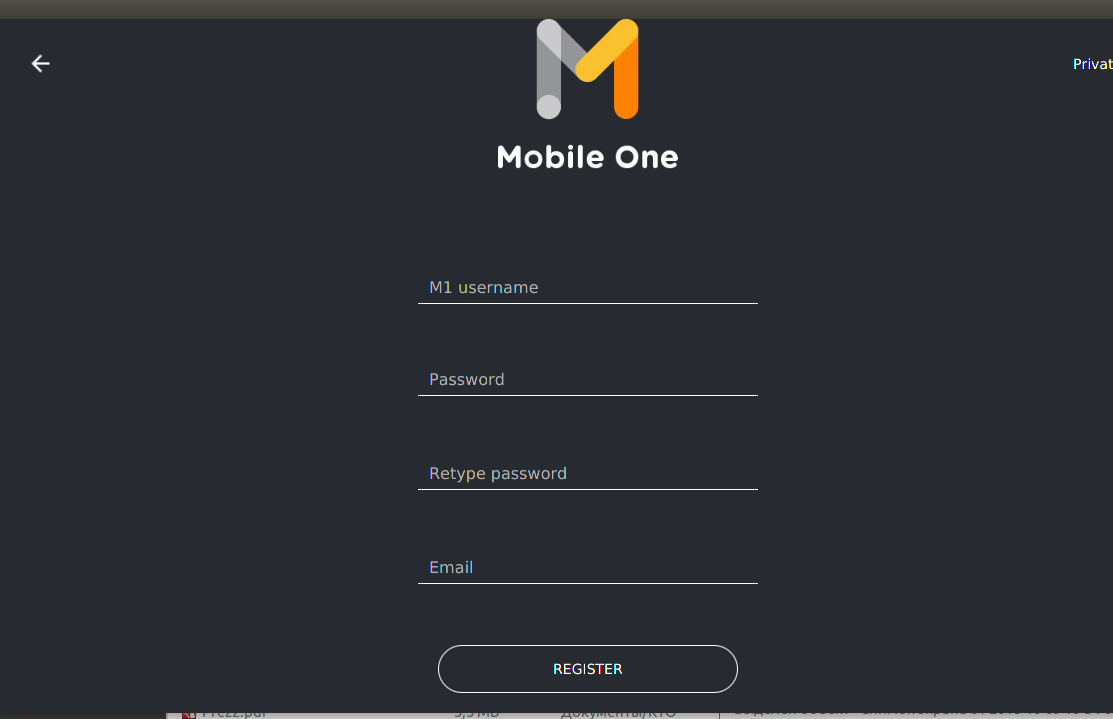
После входа открывается основной экран:
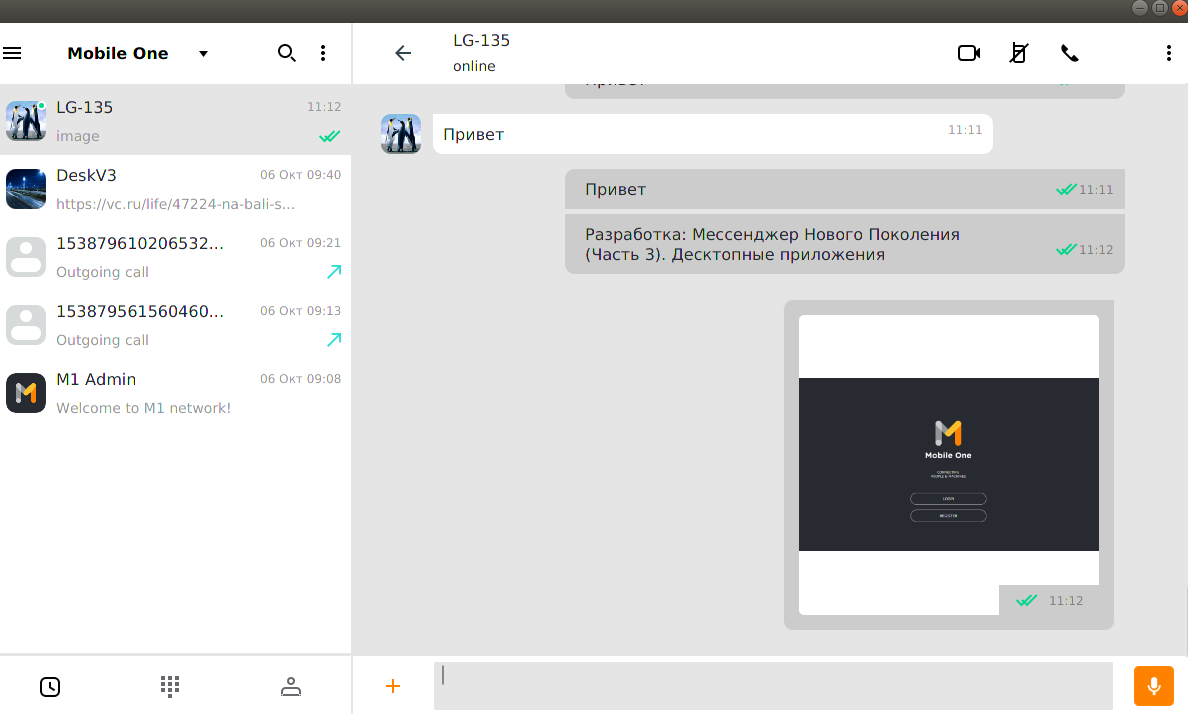
Доступен весь стандартный функционал популярных мессенджеров:
— аудио и видеозвонки
— текстовые сообщения
— передача файлов
— отправка голосовых сообщений
— создание групп и т.д.
Поддерживается мультивход — т.е. одновременно в один аккаунт можно зайти с нескольких устройств и все сообщения будут синхронизированы.
Теперь об отличиях от других мессенджеров:
Обязательный запрос и подтверждение
Так как мы не используем номер телефона и не запрашиваем допуск к записной книжке, то для того чтобы начать общение с пользователем, нужно найти его по логину или по displayname в поиске и сделать запрос:

Это касается и обычных пользователей и ботов — без вашего разрешения ни пользователь, ни бот не смогут с вами коммуницировать.
Режим Push-To-Talk (режим рации)
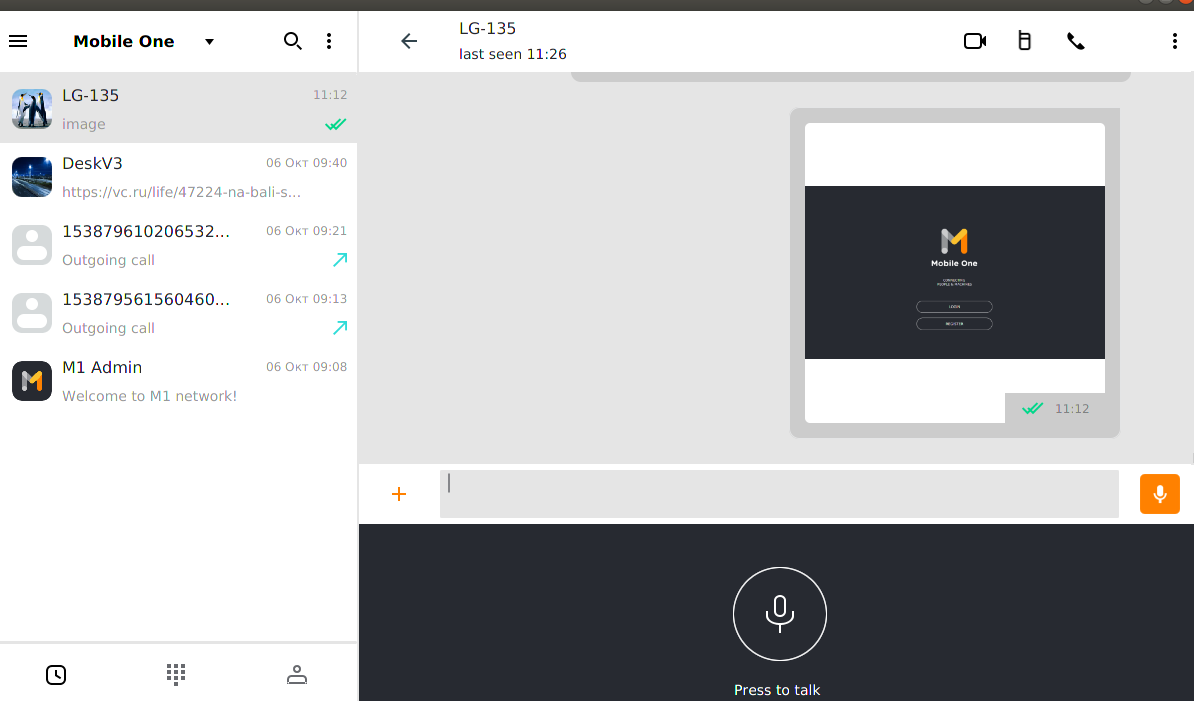
Ранее я писал об этом режиме для мобильных устройств — теперь все тоже самое можно делать и на десктопе — компьютер превращается в рацию с одновременной работой на прием в нескольких каналах, количество пользователей не ограничивается.
Режим SIP транк

В этом режиме параллельно вашему аккануту можно подключить любой IP телефон (или IP АТС, VOIP шлюз и т.д.)
В результате вы можете принимать аудио и видео звонки от пользователей M1 Messenger не только на приложениях на смартфонах и десктопах, но и на подключенный IP телефон, шлюз, Астериск, виртуальную АТС и т.д.
Для подключения этого режима вам нужно сделать соответствующие настройки в IP телефоне — сделать регистрацию на SIP сервер M1.
Заходим в общее меню и находим пункт Equipment SIP:
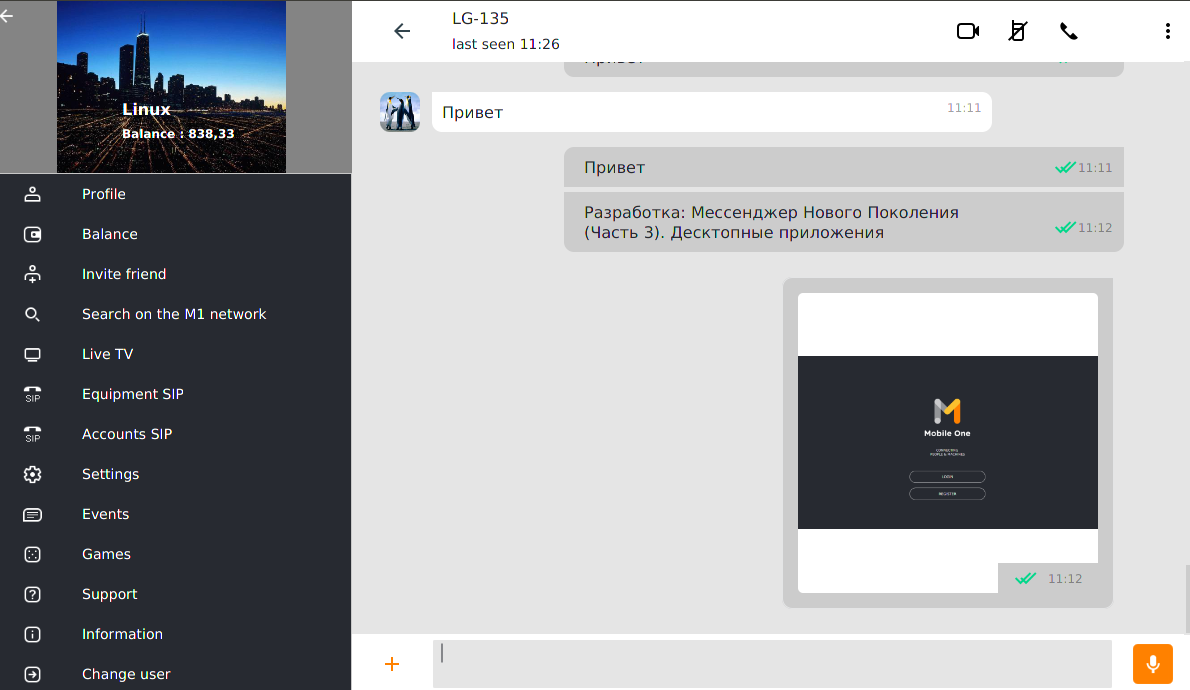
Открываем его:

Вносим настройки в IP телефон — если все сделано правильно, должно появится сообщение что устройство зарегестрировано.
Теперь любой входящий аудио или видеозвонок, приходящий на ваш логин в М1, будет также приходить и на этот IP телефон (шлюз, IP АТС и т.д.)
В свою очередь с IP телефона можно делать звонок пользователю М1, набирая userid пользователя.
Также вы можете принимать звонки с любых SIP сетей по звонку на ваш SIP URI (userid@sip1.m1online.net).
Режим SIP клиента
Вы можете также принимать и совершать SIP звонки прямо из мессенджера, если у вас есть учетная запись на каком-нибудь сервисе SIP телефонии (Задарма, СИПНет и т.д) или с вашего офисного Астериска.
Просто внесите данные вашей записи в раздел Account SIP:

Одновременно могут работать до 8 SIP аккаунтов.
Международные и междугородные звонки
Есть возможность совершать международные звонки.
Для этого нужно набрать на клавиатуре номер телефона в международном формате е164 (без +, 810, 00 и т.д.) и сделать звонок.
Пока этот режим тестовый.
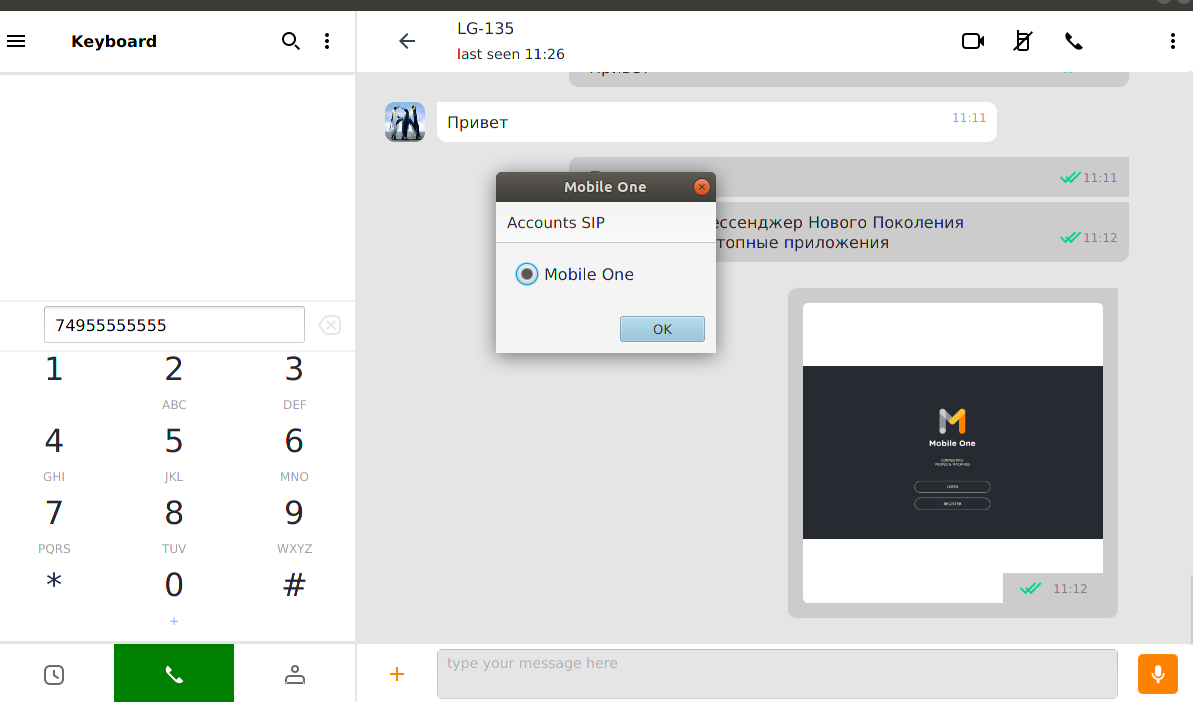
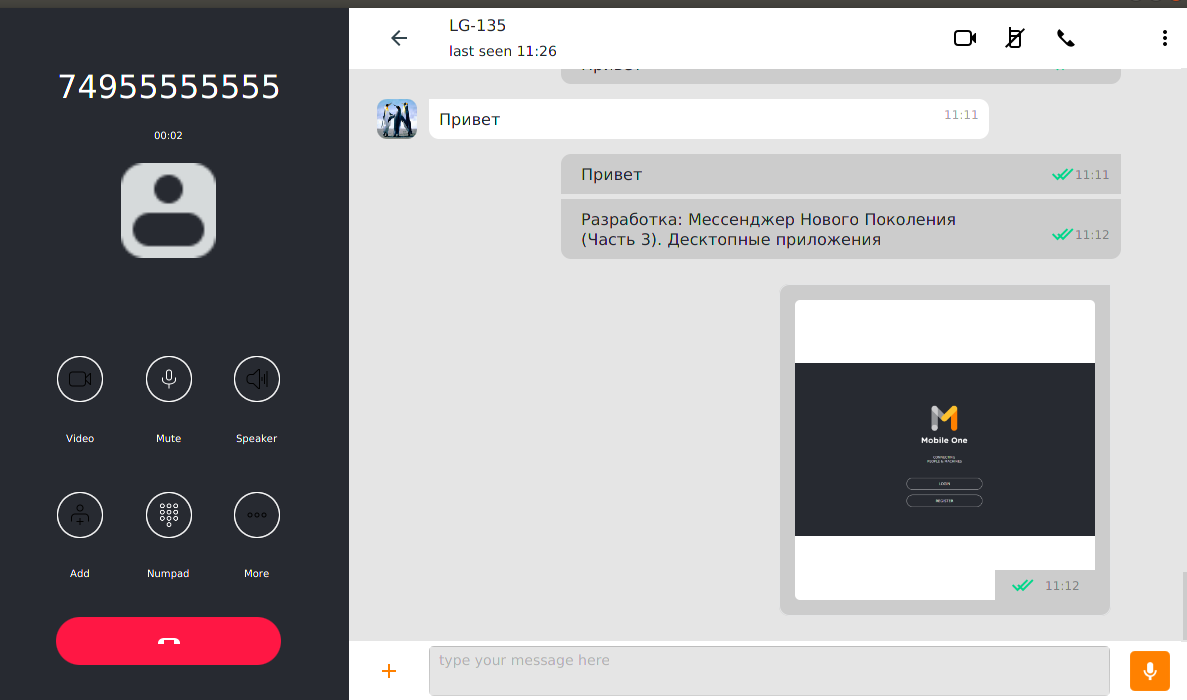
Просмотр Live TV видеотрансляций
Подробнее я рассказывал об этом режиме в статье:
Видеонаблюдение с использованием смартфона — плюсы и минусы
Ну, а сейчас вы с десктопа также можете смотреть трансляции включенного режима с вашего смартфона, если предварительно вы включили на смартфоне эту функцию.
Удобно для быстрого развертывания видеонаблюдения в офисе, дома, на даче и т.д.:

Боты
В экосистеме M1 Messenger также есть боты.
После авторизации чат с ними появляется не в общем разделе, а в специальной вкладке Business:
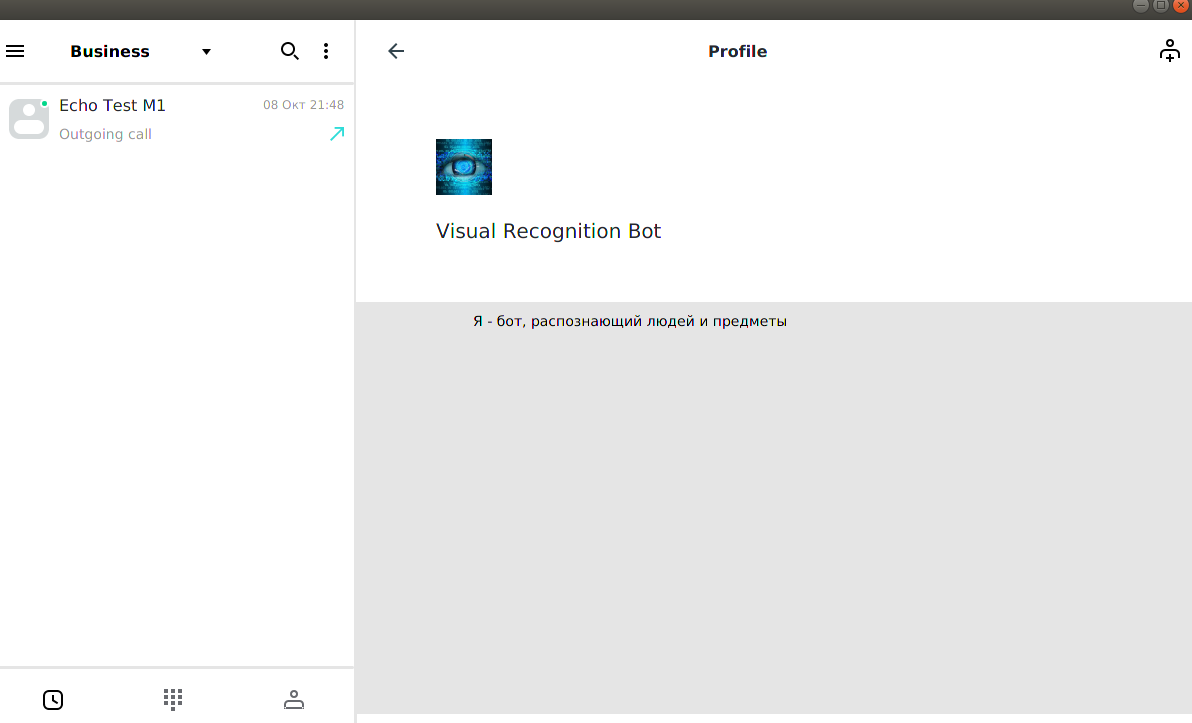
В отличии от Телеграм мы сами делаем ботов, чтобы не было киберсвоттинга имен и по другим причинам.
Статьи про ботов:
Бот Алиса
От лампочки до пылесоса и дрона — как мы научили Алису управлять сотнями устройств
Visual Recognition Bot
Практическое использование нейросетей
